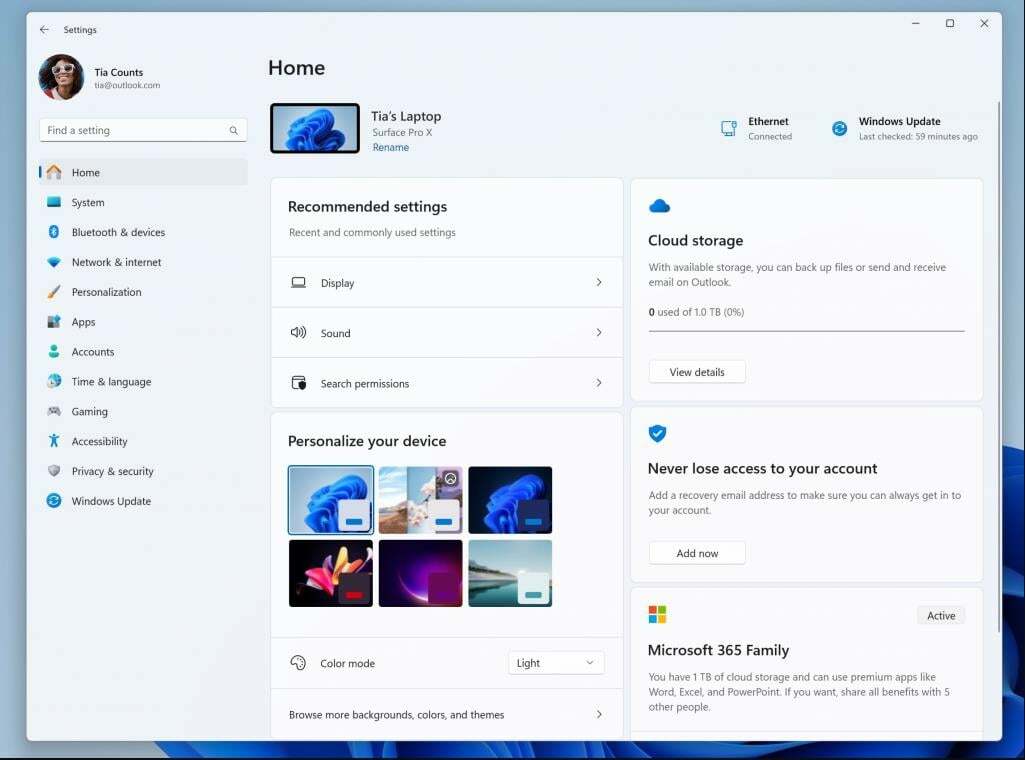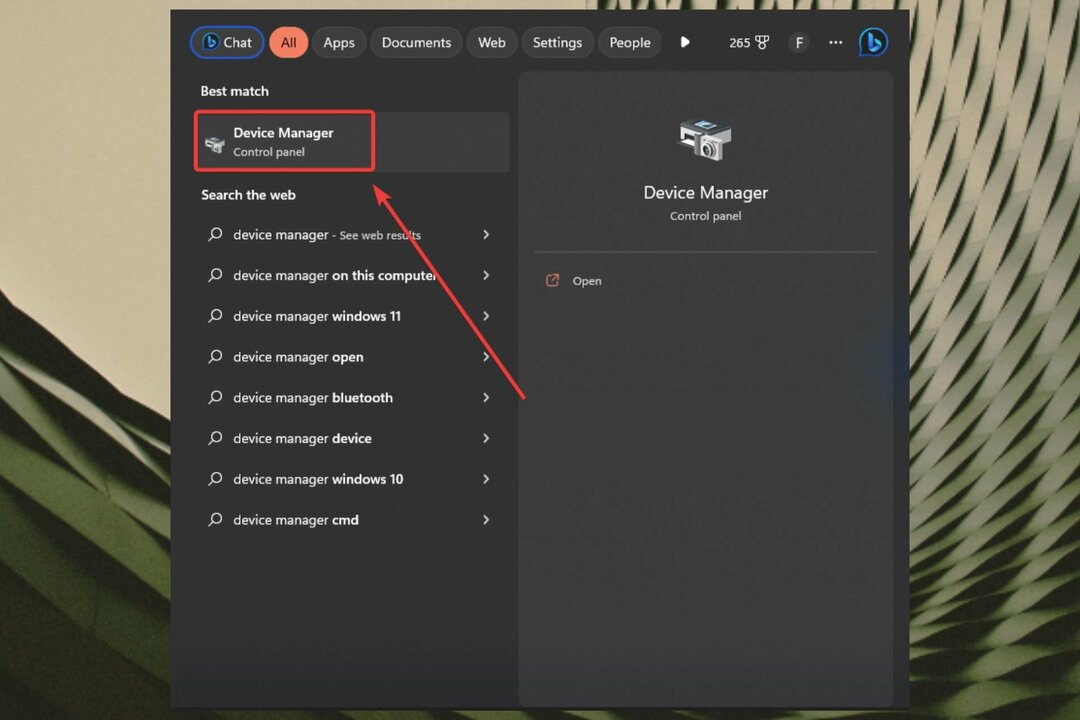يمكنك إصلاح ملفات النظام أو تغيير إعدادات الإنترنت
- يمكن أن يحدث هذا الخطأ بسبب تلف قاعدة بيانات التسجيل أو الإصابة بالبرامج الضارة أو تحديث Windows التالف.
- لإصلاح ذلك ، يجب إعادة تعيين ذاكرة التخزين المؤقت لـ Windows Store وتثبيت آخر تحديثات Windows.
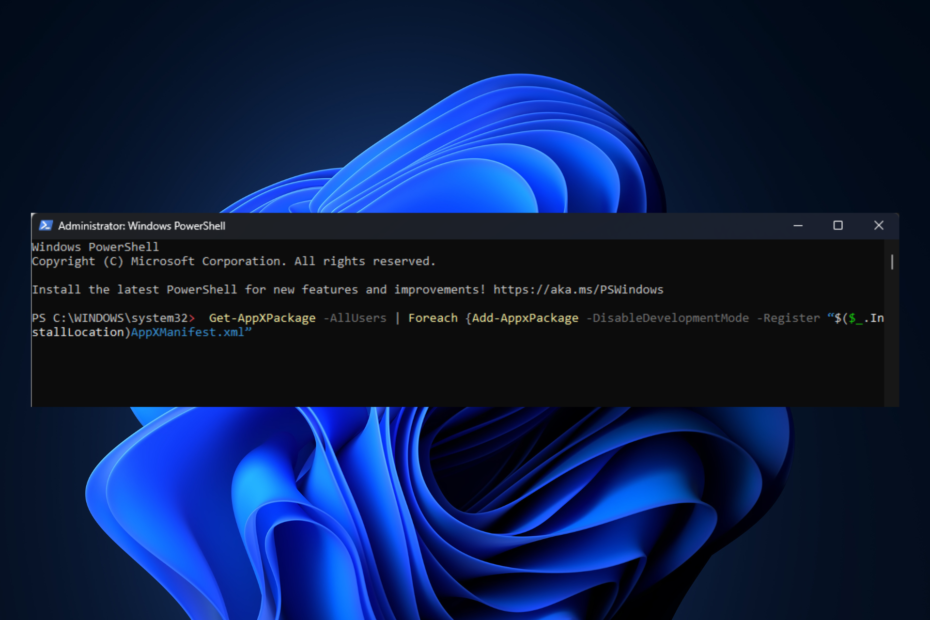
Xالتثبيت عن طريق النقر فوق ملف التنزيل
- قم بتنزيل Restoro PC Repair Tool التي تأتي مع التقنيات الحاصلة على براءة اختراع (براءة اختراع متاحة هنا).
- انقر ابدأ المسح للعثور على الملفات المعطلة التي تسبب المشاكل.
- انقر إصلاح الكل لإصلاح المشكلات التي تؤثر على أمان الكمبيوتر وأدائه.
- تم تنزيل Restoro بواسطة 0 القراء هذا الشهر.
إذا واجهت خطأ تحديث Windows 0x80072eff ، فقد يكون السبب هو تثبيت تحديث Windows غير مكتمل أو فاسد أو ملفات النظام التالفة. سيغطي هذا الدليل الإصلاحات التي تم اختبارها من قبل الخبراء لحل المشكلة بعد مناقشة الأسباب.
ما الذي يسبب خطأ تحديث Windows 0x80072eff؟
قد تكون هناك أسباب مختلفة لخطأ تحديث Windows ؛ بعض الأشياء الشائعة هي:
- الإصابة بالبرامج الضارة - يمكن للفيروسات والبرامج الضارة أن تلحق الضرر بالبيانات الأساسية الموجودة على جهاز الكمبيوتر الخاص بك. إذا أصيب جهاز الكمبيوتر الخاص بك ، فقد تحصل على خطأ التحديث هذا. لإصلاح هذا ، يجب عليك إجراء فحص باستخدام برنامج موثوق لمكافحة الفيروسات.
- قاعدة بيانات التسجيل الفاسدة - في حالة تلف إدخالات التسجيل على جهاز الكمبيوتر الخاص بك بطريقة ما ، فقد تحصل على هذا الخطأ.
- تحديث Windows غير صحيح - يعد تثبيت تحديث Windows بشكل صحيح أمرًا حيويًا لتشغيل جهاز الكمبيوتر الخاص بك بسلاسة. إذا تمت مقاطعة أحد التحديثات أثناء التثبيت ، فقد يتسبب ذلك في حدوث الكثير من الأخطاء ، بما في ذلك هذا الخطأ.
- ملفات النظام الفاسدة - إذا كان لديك تم حذف ملفات النظام أو تلفها، قد تحصل على خطأ تحديث Windows هذا.
ما الذي يمكنني فعله لإصلاح خطأ تحديث Windows 0x80072eff؟
قبل أن ننتقل إلى الإصلاحات المتقدمة ، إليك بعض الفحوصات الأولية التي يجب عليك إجراؤها:
- قم بإعادة تشغيل جهاز الحاسوب الخاص بك.
- تأكد من أن لديك اتصال إنترنت مستقر.
- قم بإجراء فحص للبرامج الضارة.
- تأكد من أن لديك تحديث Windows معلق.
- احذف ملفات temp باستخدام Disk Cleanup.
1. قم بتنظيف مجلد Windows Update المؤقت
1.1 إيقاف خدمة Windows Update
- يضعط شبابيك+ ص لفتح ملف يجري نافذة او شباك.
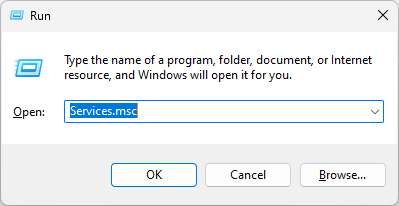
- يكتب services.msc واضغط على Enter للفتح خدمات.
- حدد موقع وانقر بزر الماوس الأيمن تحديث ويندوز لتحديد قف.

1.2 احذف محتويات مجلد Data Store
- يضعط شبابيك + ص لفتح ملف يجري نافذة او شباك.
- اكتب المسار التالي واضغط على Enter:
٪ windir٪ \ SoftwareDistribution \ DataStore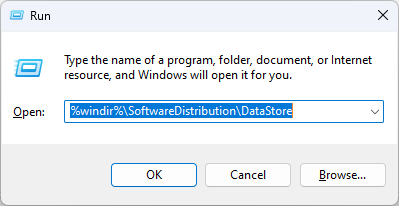
- في ال مخزن البيانات المجلد ، اضغط كنترول + أ لتحديد جميع الملفات والنقر فوق يمسح زر من مستكشف Windows قائمة طعام.
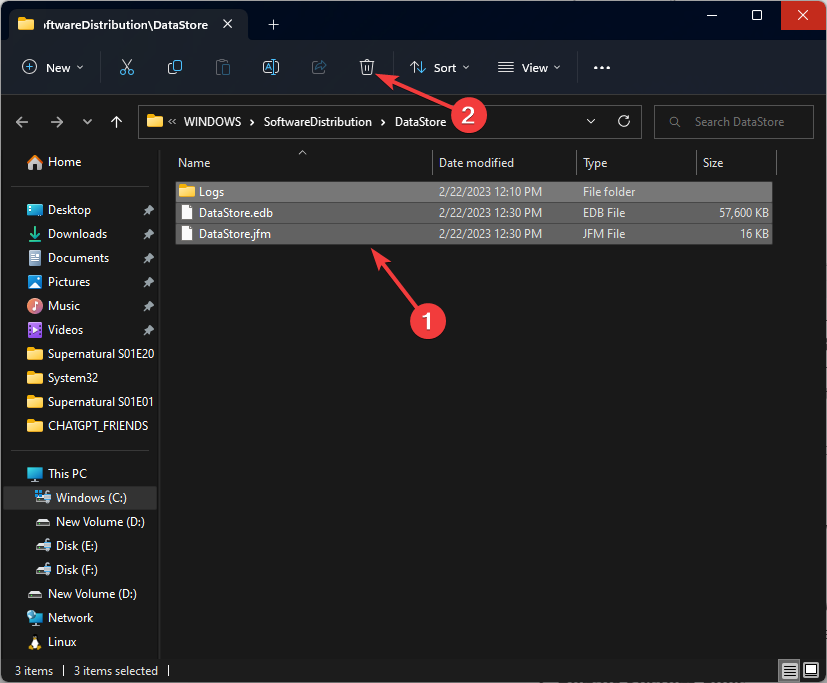
1.3 ابدأ خدمة Windows Update
- اذهب إلى خدمات.
- حدد موقع وانقر بزر الماوس الأيمن تحديث ويندوز لفتح قائمة السياق.
- يختار يبدأ لإعادة تشغيل الخدمة.
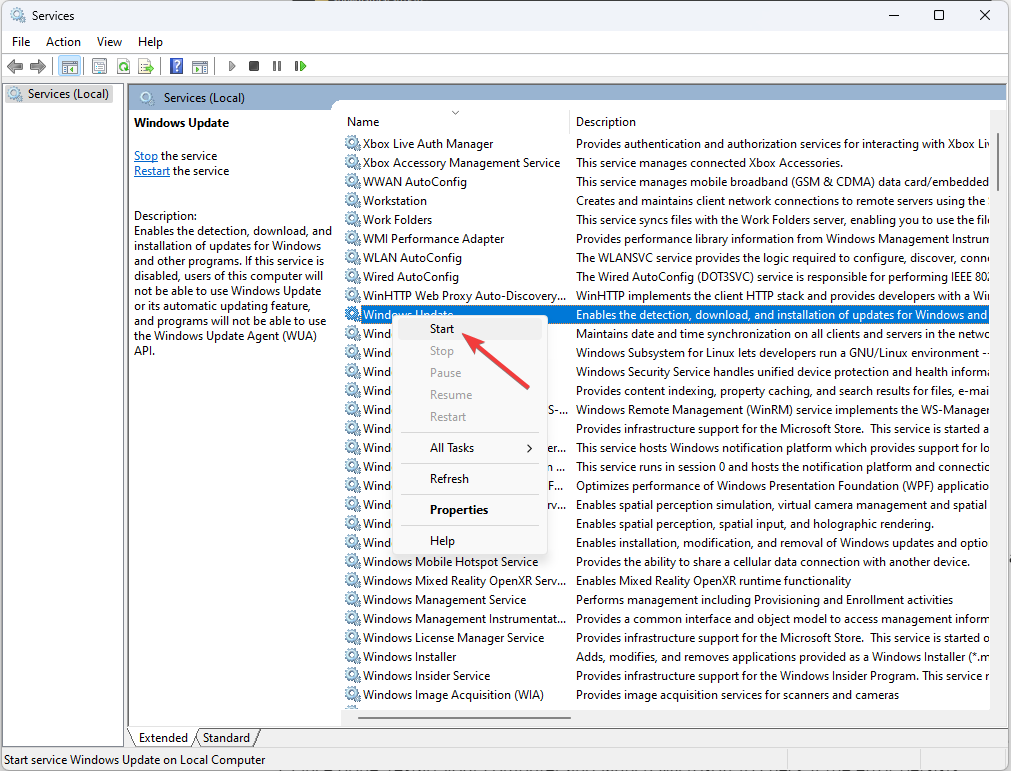
2. إصلاح ملفات النظام
- اضغط على شبابيك نوع المفتاح CMD، وانقر تشغيل كمسؤول.

- اكتب الأمر التالي للتشغيل مدقق ملفات النظام ، والذي سيفحص ملفات النظام ويصلحها ، ثم اضغط على Enter:
sfc / scannow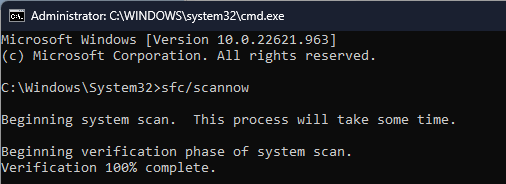
- بمجرد اكتمال العملية ، أعد تشغيل الكمبيوتر.
3. إعادة تعيين ذاكرة التخزين المؤقت لمتجر Windows
- يضعط شبابيك + ص لفتح ملف يجري صندوق المحادثة.
- اكتب الأمر التالي لإعادة تعيين ملف ذاكرة التخزين المؤقت لمتجر Windows وانقر نعم:
wsreset.exe
- بمجرد الانتهاء من ذلك ، أعد تشغيل الكمبيوتر وابدأ تشغيل Microsoft للتحقق من استمرار الخطأ.
- كيفية إزالة صورة شريط البحث على Windows 11
- كيفية تمكين الشاشة الخضراء في Teams
- كيفية دمج ChatGPT مع Word [أسرع الطرق]
- مشاركة جوجل القريبة: كيفية نقل الملفات دون عناء
- رمز الخطأ 0x8024500c: ما هو وكيفية إصلاحه
4. احذف ذاكرة التخزين المؤقت المحلية
- يضعط شبابيك + ص لفتح ملف يجري نافذة او شباك.
- اكتب الأمر التالي وانقر نعم:
٪ localappdata٪ \\ الحزم \\ Microsoft. WindowsStore_8wekyb3d8bbwe \\ LocalState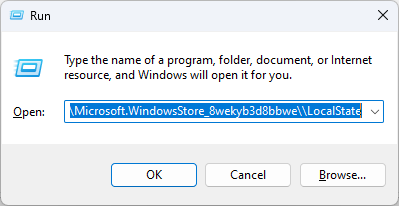
- سوف تنتقل إلى الدولة المحلية مجلد وحدد موقع مخبأ مجلد.
- حدد كل المحتوى ، وانقر فوقه بزر الماوس الأيمن واختر ملف يمسح أيقونة.

- أعد تشغيل الكمبيوتر الآن وتحقق من استمرار الخطأ.
5. أعد تسجيل ذاكرة التخزين المؤقت لـ Windows Store
- اضغط على شبابيك نوع المفتاح بوويرشيل، وانقر تشغيل كمسؤول.
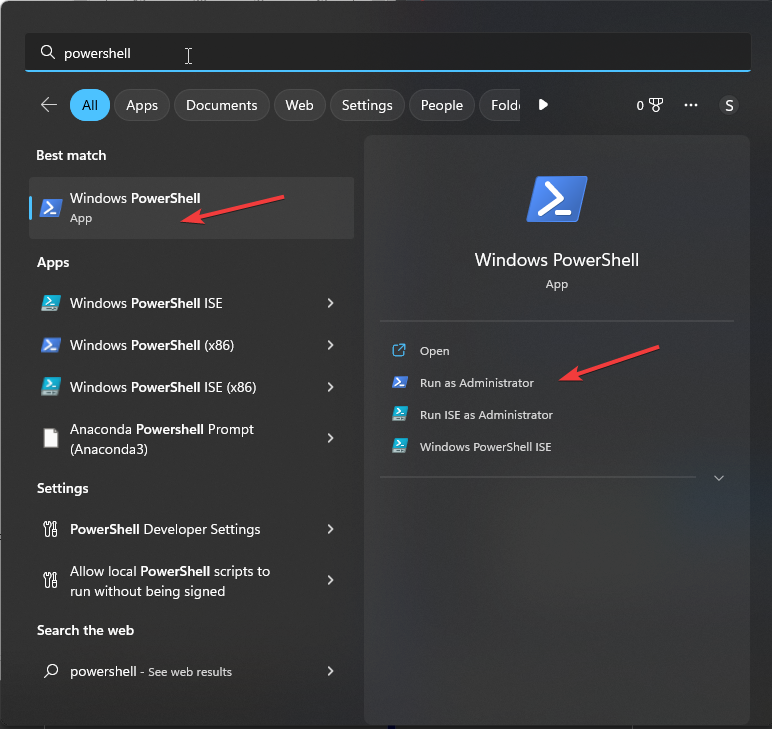
- انسخ والصق الأمر التالي واضغط على Enter:
الحصول على AppXPackage -AllUsers | Foreach {Add-AppxPackage -DisableDevelopmentMode -Register “$ ($ _. InstallLocation) AppXManifest.xml”}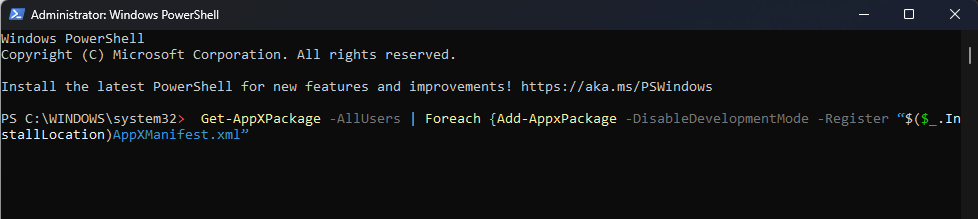
- يرجى الانتظار حتى تنتهي العملية ، ثم قم بتشغيل متجر Windows لتأكيد حل المشكلة.
6. قم بتغيير إعدادات الإنترنت
- اضغط على شبابيك نوع المفتاح لوحة التحكم، وانقر يفتح.
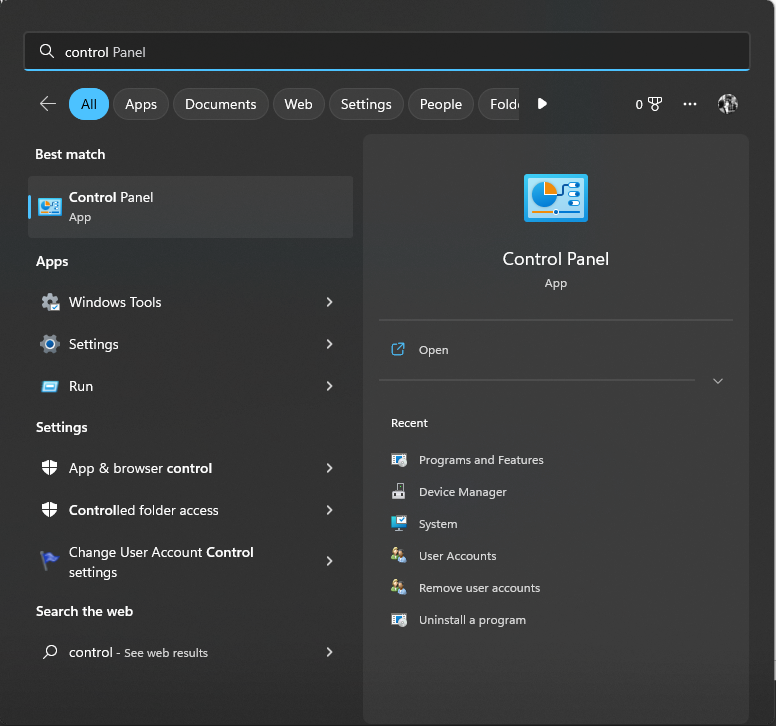
- يختار فئة ل عرض بواسطة وانقر شبكة تواصل وانترنت.

- يختار خيارات الإنترنت.
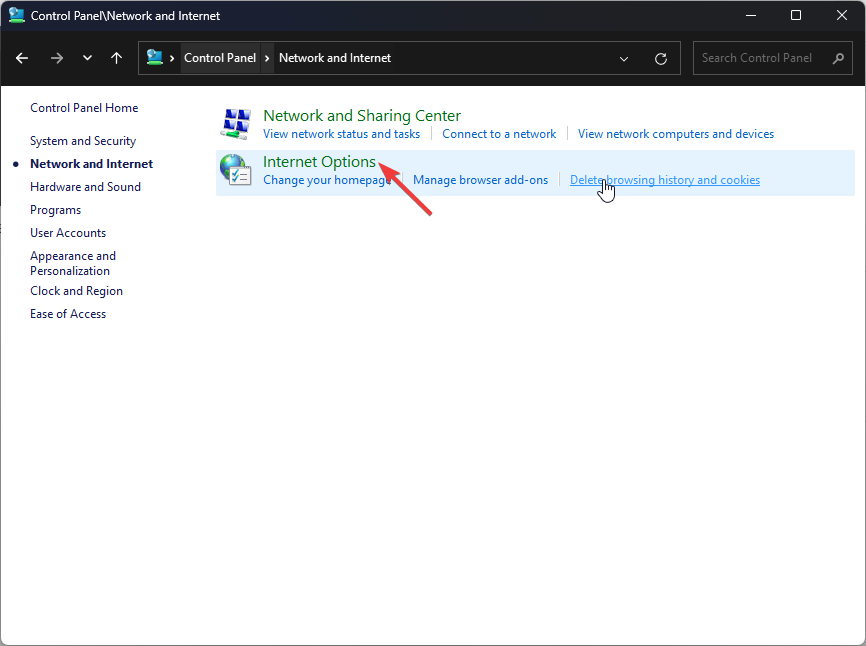
- على ال خصائص الإنترنت نافذة ، اذهب إلى متقدم فاتورة غير مدفوعة.
- حدد موقع الأمان ، وانتقل إلى القائمة ، ثم ضع علامة اختيار بجوار استخدم SSL 2.0, استخدم SSL 3.0, استخدم TLS 1.0, استخدم TLS 1.1، و استخدم TLS 1.2.
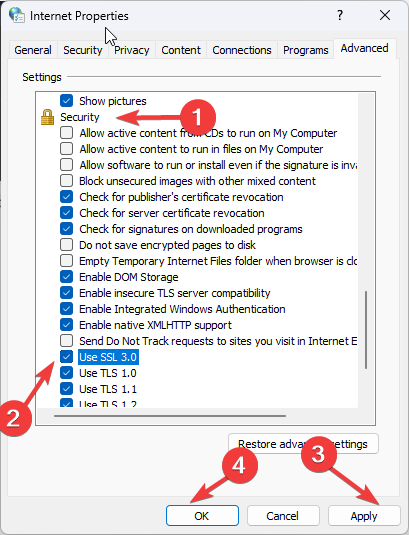
- انقر يتقدم، ثم نعم.
7. قم باستعادة النظام الخاص بك باستخدام استعادة النظام
- يضعط شبابيك + ص لفتح ملف يجري نافذة او شباك.

- يكتب rstrui واضغط على Enter لفتح ملف استعادة النظام نافذة او شباك.
- حدد الآن اختر نقطة استعادة مختلفة وانقر التالي.
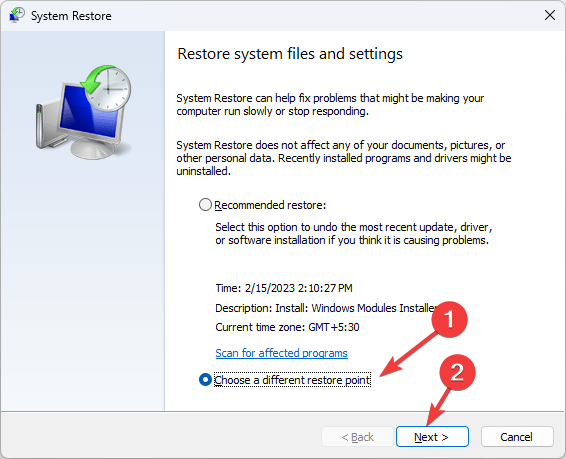
- اختر نقطة الاستعادة من القائمة وانقر التالي.
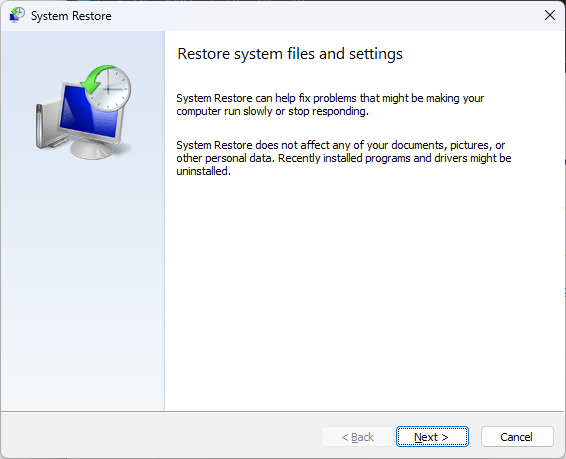
- انقر الآن ينهي، وسيتم استعادة جهاز الكمبيوتر الخاص بك إلى النقطة المختارة.
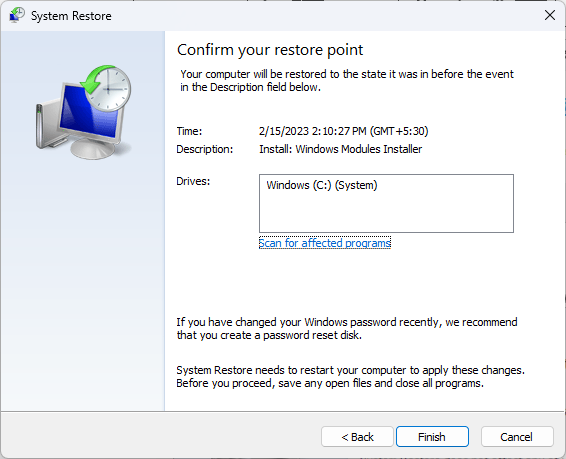
إذن ، هذه بعض الإصلاحات المتاحة لحل خطأ 0x80072eff Windows Update. جربهم وأخبرنا بما نجح في قسم التعليقات أدناه.
هل ما زلت تواجه مشكلات؟ قم بإصلاحها باستخدام هذه الأداة:
برعاية
إذا لم تحل النصائح المذكورة أعلاه مشكلتك ، فقد يواجه جهاز الكمبيوتر الخاص بك مشكلات Windows أعمق. نوصي تنزيل أداة إصلاح الكمبيوتر (مصنفة بدرجة كبيرة على TrustPilot.com) للتعامل معها بسهولة. بعد التثبيت ، ما عليك سوى النقر فوق ملف ابدأ المسح زر ثم اضغط على إصلاح الكل.